30대 중반에서 40대 이후는 삼성제품을 많이 사용하지만, 요즘 MZ세대와 알파 세대는 '애플' 제품을 선호하는 추세입니다. 부모 세대는 '삼성'을 사용하고 있는데, 자녀들이 애플 제품을 사용할 때 호환성 문제와 학생이 쓰기에는 고가인 가격에 부담을 느낄 수 있습니다. 처음 애플기기를 사용하기 위해서 필요한 것은 바로 'Apple ID' 계정 만들기인데요. 오늘은 처음 애플기기를 사용하기 위한 과정을 정리해 보겠습니다.
애플계정 만들기 뿐 아니라 도움이 되실 포스팅도 제공해 놓았습니다.
애플 아이디
- Apple ID는 'App Store, iCloud, 메시지, Apple 온라인 스토어, FaceTime' 등 Apple 서비스를 이용하기 위한 개인 계정입니다.
- Apple ID에는 로그인 정보뿐만 아니라 연락처, 결제 정보, 보안 세부사항 등이 포함되어 있습니다.
애플아이디는 몇 살부터?
만 13세 미만 자녀일 경우, 부모(보호자)의 동의 없이 애플아이디 계정을 만드실 수 없습니다.
애플아이디 몇 개?
- 한 아이폰에서 3개까지 애플 계정을 만드실 수 있습니다.

PC에서 Apple ID생성하기
처음 애플 기기가 생겼다면 이용하기 위해서 '애플 계정'을 만들어야 합니다.
1. PC나 안드로이드 기기등 기타 기기의 경우, 애플 공식사이트(apple.com)로 이동하여 우측 '장바구니'를 클릭해 주세요.

2. 좌측의 '로그인'을 선택해 주세요.

3. 하단의 작은 글씨로 입력된 'Apple ID가 없으십니까? 지금 만들세요' 문구를 클릭합니다.

4. 이름, 국가/지역, 생년월일, 이메일 주소와 암호, 전화번호를 입력해 주세요.
- 입력한 이메일 주소는 새로운 애플 아이디가 됩니다.

5. 사용이 가능한 전화번호를 입력합니다.

- 애플 업데이트 구독: 체크상자를 선택 시, 최신 제품과 서비스에 대한 소식을 접하실 수 있습니다.
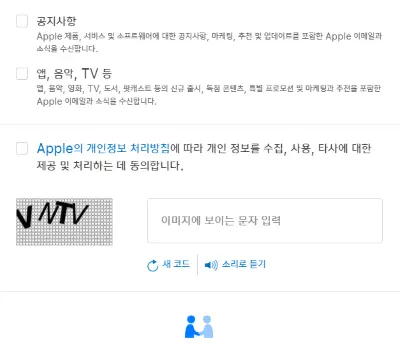
6. 입력했던 이메일을 확인하고 → 전송된 코드를 입력 후 → '계속'을 클릭해 주세요.

7. 마지막으로, 전화문자로 받은 확인 코드를 입력해 주시면, 계정이 생성완료! 됩니다.

- 코드 재입력 시, 문자, 전화받기, 다른 번호 사용 메뉴 중에 재선택하실 수 있습니다.
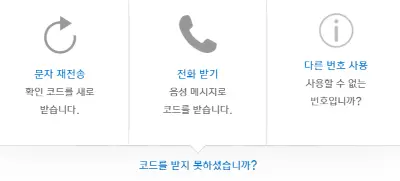
- 계정이 생성되면, 애플 아이디로 iTunes Store, iCloud의 애플 서비스에 로그인을 하실 수 있습니다.
- 전화번호는 본인 확인체크하기 위해 사용됩니다.
- 중국 본토에는 애플아이드로 +86 전화번호를 입력하셔야 됩니다.
- 나중에 전화번호 변경이나 지역을 변경할 수 있습니다.

iPhone이나 iPad로 아이디 생성
먼저 '애플 아이디가 없거나 암호를 잊어버렸습니까?' 문구를 클릭합니다.
1. '무료 애플 아이디 생성하기' 메뉴를 선택합니다.

2. 생년월일과 이름을 입력 후 → '다음' 선택
3. '현재 이메일 주소 사용'이나 '무료 iCloud 이메일 주소 얻기'를 선택해 주세요.
4. 이메일 주소, 암호, 지역을 설정합니다.
5. 인증 단계를 거칩니다.
앱스토어를 사용하여 애플 ID 만들기
1. 앱 스토어 → 나의 계정 → '새로운 Apple ID생성' (이 화면이 뜨지 않는 경우, 'iCloud에서 로그아웃' 되어 있는지 확인)

2. 이메일 주소(애플아이디), 암호, 지역을 설정
3. 결제 방법, 청구정보를 입력 → 다음 (또는 없음) 클릭 (구입 전까지 금액청구는 되지 않음)
4. 전화번호 확인 → 다음
5. 애플에서 보낸 이메일 확인 후 이메일 주소를 확인합니다.
Mac 사용 시
1. '사과' 메뉴 선택해 주세요.
2. 시스템 설정을 선택합니다.
- 이전 버전 macOS일 경우: '사과'메뉴 → 시스템 환경설정을 선택해 주세요.
3. 애플 아이디를 선택 후 로그인을 클릭해 주세요.
- 이전 버전 macOS일 경우: '로그인'을 선택합니다.
4. '애플 아이디 생성'을 클릭 → 이메일 주소 입력 → 암호입력 → 지역 설정 합니다.
5. 이제 입력한 이메일 주는 새 Apple ID로 설정됩니다.
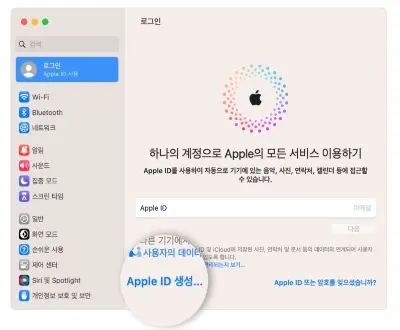
6. 결제방법, 청구정보 입력 → '계속' (또는 없음)
7. 애플에서 보내준 메일을 확인
- 이제 애플 ID를 사용하면 앱스토어와 iCloud에 로그인이 가능합니다.

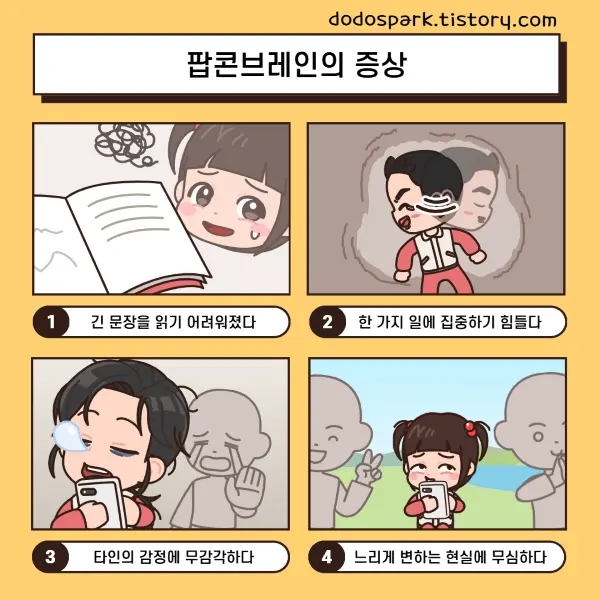
iTunes에 로그인하라는 표시가 뜨는 경우
웹에서 애플 아이디를 생성했으나, ' iTunes에 로그인해야 한다'는 메시지가 떴다면, 다음과 같은 단계가 필요합니다.
iPhone이나 iPad로 아이디 생성
- '설정'을 엽니다.
- 기기에 로그인을 합니다.
- 애플 아이디로 로그인해 주세요.
MAC 사용 시
- 사과 모형 클릭!
- 시스템 설정을 선택.
- 애플 아이디 로그인합니다.
Apple TV 사용 시
애플 스토어, iTunes Store, 애플 뮤직에서 애플 아이디로 로그인해 주세요.
PC 또는 안드로이드 기기의 경우
tv.apple.com/kr이나, music.apple.com/kr 페이지에 접속하여 애플 아이디로 로그인합니다.
(스토어 사용 가능 여부 및 기능은 국가나 지역에 따라 차이가 있을 수 있습니다.)
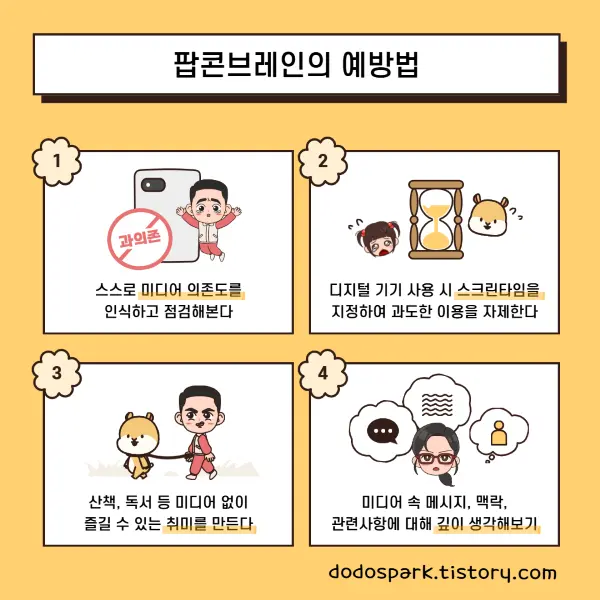
애플 학생할인 (교육할인)
애플의 '교육할인'은 '대학생'과 '교직원'을 대상으로 할인 혜택입니다.
- 이를 이용하기 위해서는 유니데이즈(UNiDAYS)를 통한 인증 절차가 필요합니다.
- 여기에는 실제로는 대학 이메일 주소를 인증할 수 있는 사람이라면. 누구나 '교육할인'을 이용할 수 있습니다.
- 대학 이메일 주소가 활성화된 상태라면 졸업 후에도 이 혜택을 받을 수 있습니다.
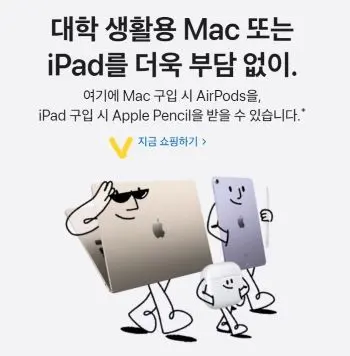
유니데이즈 가입하기
- 애플 교육할인 페이지로 이동하거나 유니데이즈 홈페이지로 직접 접속합니다.
- 개인 이메일 주소와 비밀번호를 입력하고, '학생' 또는 '교직원'으로 신분을 선택합니다.
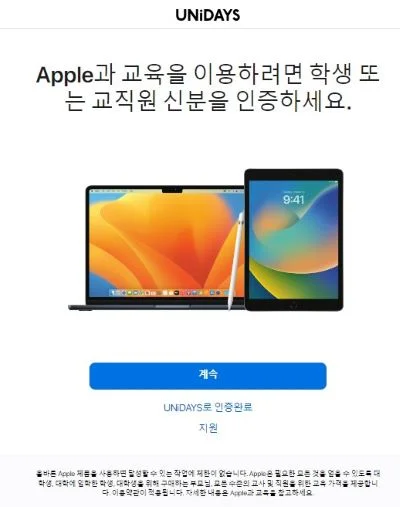
기관 이메일 주소 인증하기
- 가입 후, 이름과 성별을 입력합니다.
- 자신의 대학교를 검색하고, 대학 이메일 주소를 입력하면 → 인증 메일이 발송됩니다.
- 대학 이메일로 받은 인증 메일에서 '링크'를 클릭하여 '인증을 완료'합니다.
- 기관 이메일 인증이 완료되면, '교육 스토어'에 접속할 수 있습니다.
기관 이메일 대체 인증 방법
- 대학 이메일 주소가 없는 경우: 학생증 앞면과 뒷면을 촬영하여 제출하거나, 교직원인 경우에는 정보공개동의서와 교직원증 앞면/뒷면, 재직증명서를 촬영하여 제출할 수 있습니다.
- 이 경우 교육 신분 확인 후 교육 할인 이용 여부를 안내받을 수 있습니다.
애플의 교육할인 혜택을 이용하여 다양한 제품을 저렴하게 구하실 수 있습니다.

마무리
일상이 식빵이라면
행복은 식빵사이
'잼'과 같다.
숨겨져 있지만
일상을 달콤하게 만들어준다.
-'김은주'작가의 '식빵사이 잼', 1cm 도서 중에서 -
애플 아이디 생성과 학생 할인을 활용하는 방법을 찾아보았는데요. 새로운 기기를 사용하는 것은 처음에는 조금 번거로울 수 있지만, 익숙해지면 더욱 편리한 일상을 누릴 수 있을 것입니다. 오늘의 포스팅이 새로운 디바이스를 원활하게 사용하는 데 도움이 되셨으면 좋겠습니다.
분실된 핸드폰을 쉽게 추적할 수 있는 방법을 정리해 드리겠습니다.
분실폰 위치추적 하기 (갤럭시폰, 아이폰)
휴대전화를 분실하거나 도난당했을 때, 걱정되는 것 중 하나는 개인정보가 유출될 수 있다는 점입니다. 하지만, 다행히도 휴대전화를 위치추적하고 보호할 수 있는 방법이 있어서 공유해보려
dodospark.tistory.com
네이버 블로그 플레이스 등록하는 방법 (+서브 블로그 운영 팁)
네이버 블로그 모바일 앱을 활용하여 위치 등록 및 추가하는 방법을 통해, 블로그 글을 더 다양하고 흥미로운 방식으로 업그레이드하는 방법을 알아보겠습니다. 네이버 블로그 글을 플레이스
dodospark.tistory.com



